دستگاههای اندرویدی در مقایسه با گذشته باهوشتر شدهاند. این هوشمندی باعث شده است تا کاربران در عمل بتوانند کارهای متنوعی را با گوشیهای اندرویدی خود انجام دهند. اما برای آنکه بتوانید به شکل مطلوبی از گوشی اندرویدی خود استفاده کنید، باید با قابلیتها و ترفندهای پنهان گوشی خود به خوبی آشنا باشید. ترفندهایی که در ادامه با آنها آشنا خواهید شد در رابطه با قابلیت Developer options هستند. اگر این ویژگی روی گوشی شما فعال نیست به مسیر Settings -> About Phone -> Build Number رفته و گزینه developer options را هفت تا ده مرتبه لمس کنید تا ویژگی فوق روی گوشی شما فعال شود.
شماره یک، کنترل دادههای مصرفی
نظارت دقیق بر دادههای دانلود شده از سوی برنامههای کاربردی یکی از ویژگیهای برجسته گوشیهای اندرویدی است. ویژگی که اجازه میدهد بر مصرف اینترنت نظارت کرده و به این شکل پول بیهودهای را برای اینترنتی که مصرف شده اما به آن نیاز نداشتهاید پرداخت نکنید.

برای مدیریت دقیق بر الگوی مصرف به مسیر Open setting > Data Usage > Set Mobile Data Limit رفته و گزینه محدودسازی دادهها را پیکربندی کنید.
شماره دو، تغییر سریع شبکه وایفای

برای تغییر شبکه وایفای میتوانید به مسیر Settings > WIFi رفته یا آیکن WiFi در بخش اعلانها را لمس کنید. اما راهکار سریعتری برای سوییچ کردن میان شبکههای وایفای وجود دارد. کافی است منوی اعلانها را به سمت پایین کشیده و به جای لمس آیکن WiFi (که باعث قطع اینترنت میشود) نام شبکه وایفای خود را لمس کنید تا فهرست همه شبکههای در دسترس نشان داده شود.
شماره سه، Device Manager اندروید
این ویژگی به شما اجازه میدهد بر زنگ، قفل و وضعیت قفل نظارت داشته باشید. همچنین از طریق فعالسازی گزینه ردیابی که در این بخش قرار دارد میتوانید به ردیابی وضعیت گوشی خود بپردازید.

برای این منظور به مسیر رفته Lock Screen and Security > Other Security Settings > Device Administrators و گزینه Android Device Manager را فعال کنید.
شماره چهار، ساخت یک گذرواژه پشتیبان دسکتاپی

شما میتوانید یک گذرواژه پشتیبان برای دستگاه اندرویدی خود ایجاد کرده و از طریق کامپیوتر دسکتاپی خود به بازیابی آن بپردازید. برای این منظور مراحل زیر را انجام دهید.
1.به Settings-> Developer Options بروید.
2. گزینه Desktop backup password را لمس کنید.
3. فیلدهای مربوط به گذرواژه را پر کرده و سپس Set Backup password را انتخاب کنید.
شماره پنج، صرفهجویی در مصرف باتری از طریق غیرفعال کردن افکتهای پویانمایی

شما میتوانید از طریق گزینه developer مصرف باتری گوشی خود را به حداقل برسانید.
1.به مسیر Settings -> Developer Options بروید.
2. صفحه را به سمت پایین پیمایش کرده تا گزینههای Window animation scale، Transition animation scale و Animator duration scale را پیدا کنید.
3. اکنون تنظیمات پیشفرض را برای هر سه گزینه فوق به مقدار 0.5x تغییر دهید.
پس از اعمال این تغییرات مشاهده خواهید کرد که باتری گوشی شما با سرعت کمتری تخلیه میشود.
شماره شش، نمایش میزان مصرف پردازنده مرکزی

در دستگاه اندرویدی، شما میتوانید قابلیت نمایش وضعیت پردازنده مرکزی را فعال کرده تا اطلاعات پردازنده روی صفحهنمایش نشان داده شود. با اینکار به سادگی میتوانید مشاهده کنید هر برنامهای تا چه اندازه از پردازنده مرکزی استفاده میکند.
1.به Settings -> Developer Options بروید.
2. در این صفحه گزینه Show CPU Usage را فعال کنید.
اکنون اطلاعات مربوط به وضعیت پردازنده مرکزی را در سمت راست صفحه مشاهده میکنید.
شماره هفت، مطمئن شوید فعالیتهای اندروید به طور کامل متوقف میشوند

فعالسازی این گزینه به شما اجازه میدهد فعالیتها را هر زمان که بهطور کامل به اجرای آنها خاتمه دادید متوقف کنید. این کار به میزان قابل توجهی در مصرف باتری و حتا مصرف اینترنت تاثیرگذار بوده و مانع اجرای آنها در پسزمینه میشود.
1.به Settings -> Developer Options بروید.
2. گزینه Don’t keep activities را فعال کنید.
هر زمان به این قابلیت احتیاج داشتید به سادگی میتوانید آنرا فعال کنید.
شماره هشت، موقعیت فعلی جغرافیایی خود را تغییر دهید

شما میتوانید از Mock the Location در تعامل با ابزارهای موقعیتیاب برای نشان دادن یک موقعیت جغرافیایی غیرواقعی استفاده کنید.
1. به Settings -> Developer Options بروید.
2. تیک مربوط به Allow Mock Location را فعال کنید.
3. فعالسازی این ویژگی در تعامل با ابزارهایی که موقعیت جغرافیایی شما را نشان میدهند باعث میشود تا موقعیت جغرافیایی شما به شکل صحیحی نشان داده نشود.
شماره نه، فعالسازی ویژگی USB Debugging Mode

در بیشتر برنامههای کاربردی از ویژگی USB debugging برای تعامل بهتر گوشی اندرویدی با کامپیوتر شخصی استفاده میشود. این ویژگی تنها در بخش developer options قرار داشته و برای فعالسازی آن باید کارهای زیر را انجام دهید.
1. ابتدا به Settings -> Developer Options بروید.
2. تیک مربوط به گزینه USB Debugging را فعال کنید.
3. گزینه Ok را در پاسخ به پرسش Allow USB Debugging انتخاب کنید.
شماره ده، فعالسازی گزینه رندر گرافیکی بالاتر

MSAA For OpenGL Games میتواند روی گوشی اندرویدی شما فعال شده و به بازیهای اندرویدی اجازه دهد با کیفیت بالاتری روی گوشی اجرا شوند.
1. به منوی Settings -> Developer Options بروید.
2. گزینه 4x MSAA را فعال کنید.
برای مطالعه بخش دوم مقاله اینجا کلیک کنید
ماهنامه شبکه را از کجا تهیه کنیم؟
ماهنامه شبکه را میتوانید از کتابخانههای عمومی سراسر کشور و نیز از دکههای روزنامهفروشی تهیه نمائید.
ثبت اشتراک نسخه کاغذی ماهنامه شبکه
ثبت اشتراک نسخه آنلاین
کتاب الکترونیک +Network راهنمای شبکهها
- برای دانلود تنها کتاب کامل ترجمه فارسی +Network اینجا کلیک کنید.
کتاب الکترونیک دوره مقدماتی آموزش پایتون
- اگر قصد یادگیری برنامهنویسی را دارید ولی هیچ پیشزمینهای ندارید اینجا کلیک کنید.










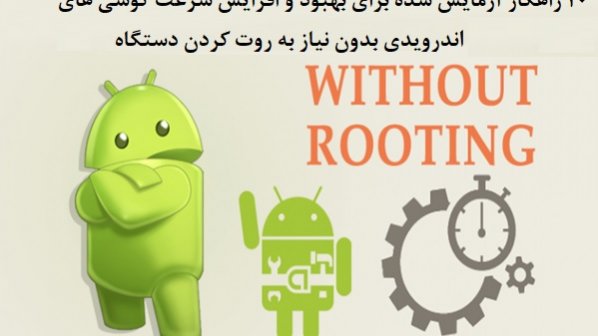



















نظر شما چیست؟